Cómo enviar un trabajo con 3ds Max y Corona Renderer
Abra su escena en 3ds Max con Corona Renderer y abra la configuración de renderizado.
En la pestaña común en la sección 'Output Size', puede definir la resolución de renderizado.
En la sección 'Render Output', asegúrese de que la opción 'Save file' esté marcada. Luego, haga clic en 'files ...' para definir el nombre del resultado y el formato de representación.
Seleccione el formato de las imágenes que desea renderizar en línea, guarde la ruta y configure un nombre para su resultado. Luego haga clic en 'Save'.
Vaya a la pestaña de escena para establecer los límites de renderización progresiva. Con estos valores, puede determinar cuándo se detiene el proceso de renderizado en la nube de renderizado. Debe establecer ambos valores y el renderizado se detendrá cuando se alcance cualquiera de estos. Recuerde que el límite de ruido debe ser superior a 0,005 y el límite de paso superior a 1 (la opción de límite de tiempo no está disponible actualmente).
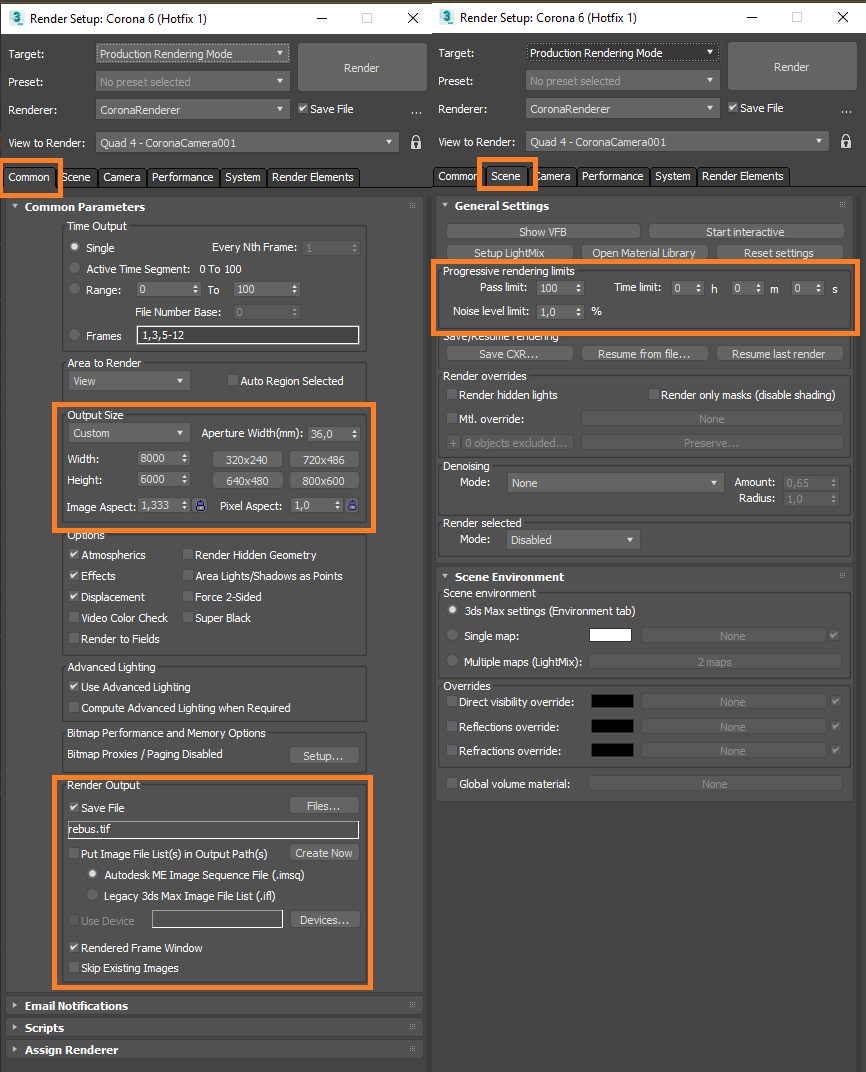
Cierre la configuración de renderizado de 3ds Max y haga clic en 'Render now' en su barra de herramientas para abrir la ventana de configuración de render de RebusFarm y envíe su trabajo para renderizar en línea.
![]()
Consulte 'Cómo enviar un trabajo usando 3ds Max' para obtener información más detallada sobre cada una de las opciones de la ventana de configuración de RebusFarm.
Después de configurar los ajustes de RebusFarm, haga clic en el botón 'Upload to RebusFarm' en la parte inferior de la ventana de configuración de RebusFarm.
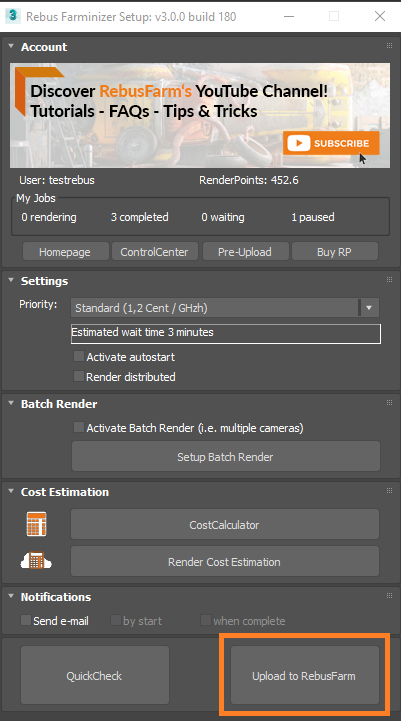
Se abrirá una nueva ventana para los mensajes de RebusFarm que muestran toda la información relevante, advertencias y errores que pueda tener su escena.
Si no recibe un mensaje de error, continúe haciendo clic en 'Send to RebusFarm'.
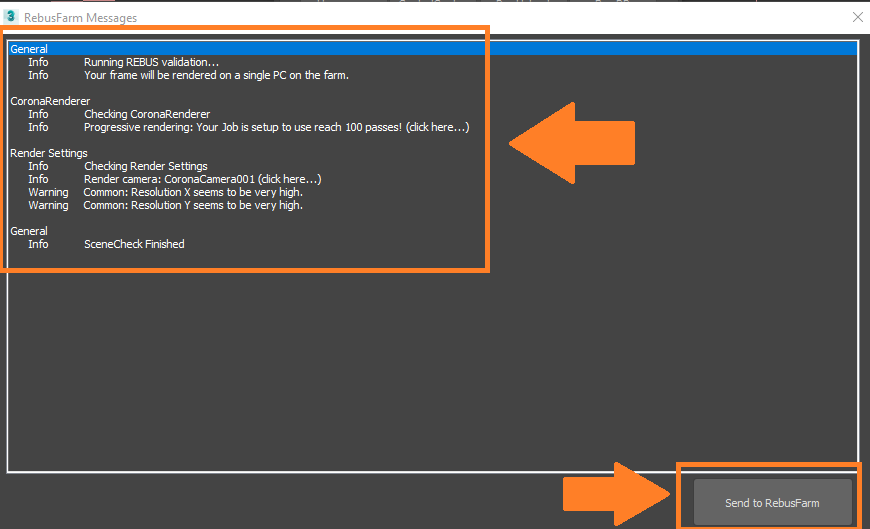
Rebus Farminizer cargará su trabajo en la nube de renderizado, incluidos todos los archivos necesarios para la renderización. Puede comprobar el progreso de la carga y del renderizado visitando el ControlCenter. Una vez que se completa el proceso de carga, el proceso de renderizado se iniciará automáticamente si activó la opción 'Autostart render' antes de cargar. De lo contrario, tendrá que iniciar el renderizado manualmente haciendo clic en el botón 'Start render' en el ControlCenter. Consulte nuestra sección 'Cómo utilizar ControlCenter' para obtener más detalles.
Una vez que se completa el trabajo de renderizado, sus resultados se descargarán automáticamente desde la nube de renderizado a la ruta de guardado del resultado que estableció en su configuración de renderizado.
